Birden çok veri sütunuyla tahmin etme
Tahmin ızgarasında, tek bir görünümde görüntülenen para birimi ve miktar gibi farklı veri türleri bulunan birden çok sütuna sahip olabilirsiniz. Örneğin, ürün tabanlı bir tahminde aynı anda miktar (satılan ürünlerin hacminin ondalık değeri) ve para birimi olarak En iyi durum sütunu değerlerini görüntüleyebilirsiniz.

Sütunları ve veri türlerini yapılandırma hakkında daha fazla bilgi için Düzeni ve sütunları seçme makalesine gidin.
Lisans ve rol gereksinimleri
| Gereksinim türü | Aşağıdakine sahip olmanız gerekir: |
|---|---|
| Lisans | Dynamics 365 Sales Premium veya Dynamics 365 Sales Enterprise Daha fazla bilgi: Dynamics 365 Sales fiyatlandırması |
| Güvenlik rolleri | Sistem Yönetici veya Tahmin Yöneticisi Daha fazla bilgi: Önceden tanımlanmış güvenlik rolleri hakkında |
Tahmin ızgarası birden fazla veri türü görüntüleyebilirken Kanban görünümü, anlaşma akışı ve eğilim grafiğinde bir defada yalnızca bir veri türü görüntülenebilir. Bu nedenle, birden çok veri türü tahmini için tahmini etkinleştirmeden önce bu görünümlerde görüntülenecek birincil veri türünü seçmeniz gerekir.
Benzer şekilde Kanban görünümü, anlaşma akışı ve eğilim grafiğinde aynı seçiciyle iki sütun gösterilemez. Örneğin, En iyi durum seçicisini hem gelir hem de iskonto için kullanma. Kanban görünümü ve anlaşma akışında bir kategori için yalnızca tek bir gelir sütunu gösterilebildiğinden, tahmini etkinleştirmeden önce bu görünümlerde görüntülemek üzere gelir sütununu seçmeniz gerekir.
Not
Anlaşma akışlarını ve eğilim grafiklerini kullanmak için Sales Premium lisansına sahip olmanız gerekir.
Farklı veri türleriyle tahmin örnekleri
Farklı veri türleriyle tahminleri yapılandırma ve etkinleştirmeyle ilgili birkaç örneğe bakalım:
Örnek 1: Aynı tahmin kategorisiyle iki farklı para birimi sütunu ve bir miktar sütunu oluşturma
Örnek 2: İki farklı tahmin kategorisiyle bir para birimi sütunu ve bir miktar sütunu oluşturma,
Örnek 1: Aynı tahmin kategorisiyle iki farklı para birimi sütunu ve bir miktar sütunu oluşturma
En iyi durum tahmin kategorisinin toplam tutarını, iskonto tutarını ve bu toplam tutarı elde etmek için satılan ürün sayısını görmek istediğinizi düşünelim. Tahmin öğesinin Düzen adımında üç En iyi durum sütunu yapılandırırsınız:
| Sütun adı | Türü | Seçici | Veri türü | Tutar alanı |
|---|---|---|---|---|
| En iyi servis talebi | Toplama | En iyi servis talebi | Currency | Sayı |
| En iyi servis talebi iskontosu | Toplama | En iyi servis talebi | Currency | El ile İndirim veya Toplu İndirim |
| En iyi servis talebi satılan ürünler | Toplama | En iyi servis talebi | Decimal | Miktar |
Diğer yapılandırma adımlarını gerektiği gibi tamamlayıp tahmini etkinleştirdikten sonra Tahmini etkinleştir yapılandırma sayfasının üst kısmında bir hata iletisi görüntülenir.
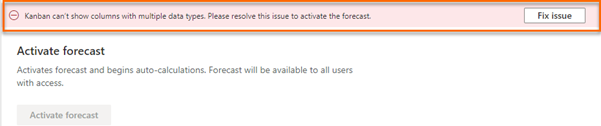
Sorunu gider'i seçin. Birincil veri türünü seçebildiğiniz aşağıdaki Düzen uyarıları bölmesi görüntülenir.
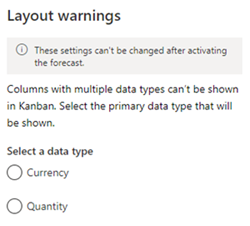
Birincil veri türünü Miktar olarak seçerseniz tahminde Kanban görünümü, anlaşma akışları ve eğitim grafiklerinde görüntülemek için En iyi servis talebi satılan ürünler sütunu seçilir. Bunun nedeni, En iyi servis talebi satılan ürünler sütununun miktar (bu olay setinde ondalık) veri türüne sahip tek sütun olmasıdır. Birincil veri türünü seçtikten sonra tahmini etkinleştirerek devam edebilirsiniz. Aşağıdaki resimdeki Kanban görünümü tek miktar tabanlı sütun içeren tek bir kulvar görüntüler.
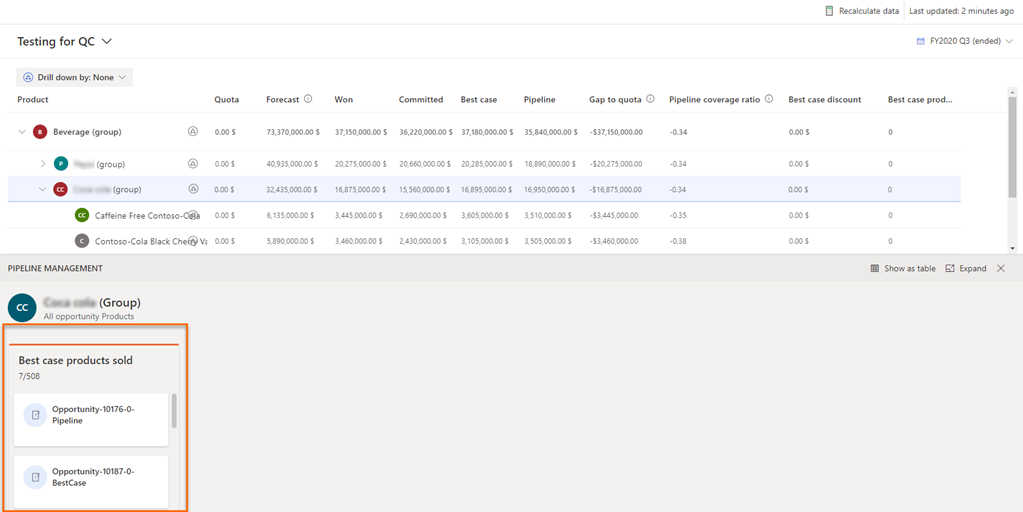
Birincil veri türünü Para Birimi olarak seçerseniz Kanban görünümü, anlaşma akışları ve eğitim grafiklerinde görüntülemek için En iyi servis talebi ve En iyi servis talebi iskontosu arasında seçim yapmanız gerekir. Bunun nedeni, bu sütunların veri türü olarak Para Birimi'ne sahip olması ve aynı seçiciyi (En iyi servis talebi) paylaşmasıdır. Uygun sütunu seçin ve ardından Kaydet seçeneğini belirleyin.
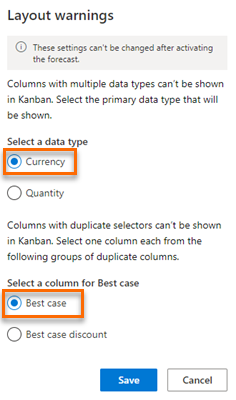
Bu tahminde En iyi servis talebi sütunu, Kanban görünümünde görüntülenecek şekilde seçilmiştir ancak En iyi servis talebi iskontosu sütununda aynı seçici ve veri türü bulunmaktadır. En iyi durum satılan ürünler miktar türü sütunu, aynı seçiciye sahiptir ve Kanban görünümünde değil, tahmin ızgarasında görüntülenmektedir.
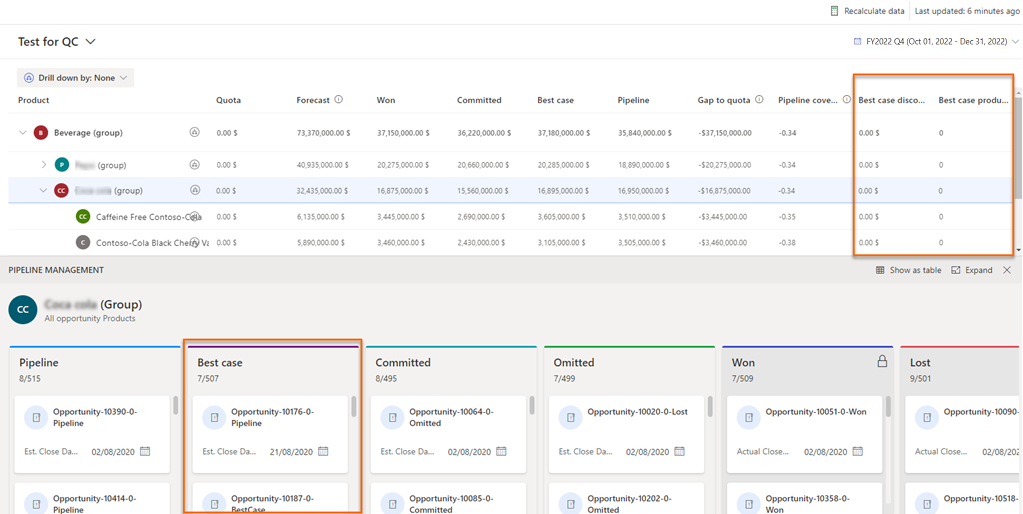
Örnek 2: İki farklı tahmin kategorisiyle bir para birimi sütunu ve bir miktar sütunu oluşturma
Kazanıldı tahmin kategorisinin toplam gelirini ve En iyi servis talebi tahmin kategorisi altındaki satılan ürünleri görmek istediğinizi düşünelim. Tahmin öğesinin Düzen adımında Kanazıldı ve En iyi durum sütunlarını yapılandırırsınız:
| Sütun adı | Türü | Seçici | Veri türü | Tutar alanı |
|---|---|---|---|---|
| Kazanıldı | Toplama | Kazanıldı | Currency | Sayı |
| En iyi servis talebi satılan ürünler | Toplama | En iyi servis talebi | Decimal | Miktar |
Diğer yapılandırma adımlarını gerektiği gibi tamamlayıp tahmini etkinleştirdikten sonra "Kanban, birden fazla veri türü içeren sütunları gösteremez. Tahmini etkinleştirmek için lütfen bu sorunu giderin" hata iletisi, Tahmini etkinleştir yapılandırma sayfasının üst kısmında görüntülenir.
Sorunu gider seçeneğini belirleyin ve Düzen uyarıları bölmesinde birincil veri türünü seçin.
Gereksinimlerinizi karşılayan birincil veri türünü seçin. Kazanıldı (para birimi) ve En iyi servis talebi (miktar) sütunları farklı seçicilere ve veri türlerine sahip olduğundan Kanban görünümü, anlaşma akışları ve eğitim grafiklerinde görüntülemek için aralarında bir birincil veri türü seçmeniz gerekir.
Seçilen birincil veri türünü ve sütunları görüntüleme
Kanban görünümünde, anlaşma akışlarında ve eğilim grafiklerinde görüntülemek için birincil veri türünün ve seçili sütunun (aynı seçiciyle yinelenen sütunlar arasında) ayrıntılarını görüntüleyebilirsiniz. Görüntülenen ayrıntılar salt görünürdür ve tahmin etkinleştirildikten sonra düzenlenemez.
Satış Merkezi uygulamasında oturum açın.
Site haritasında, Alanı değiştir
 simgesini seçin, ardından Uygulama Ayarları'nı seçin.
simgesini seçin, ardından Uygulama Ayarları'nı seçin.Performans yönetimi bölümünde Tahmin yapılandırma'yı seçin.
Tahmin yapılandırma sayfası açılır.
Tahmine karşılık gelen Diğer seçenekler'i seçin ve ardından Düzenle seçeneğini belirleyin.
Düzen yapılandırma adımına gidin. Düzen bölümünün alt kısmında Düzen uyarıları bölümü görüntülenir.
Ayarları görüntüle'yi seçin. Sayfanın sağ kısmında Düzen uyarıları bölmesi görüntülenir.
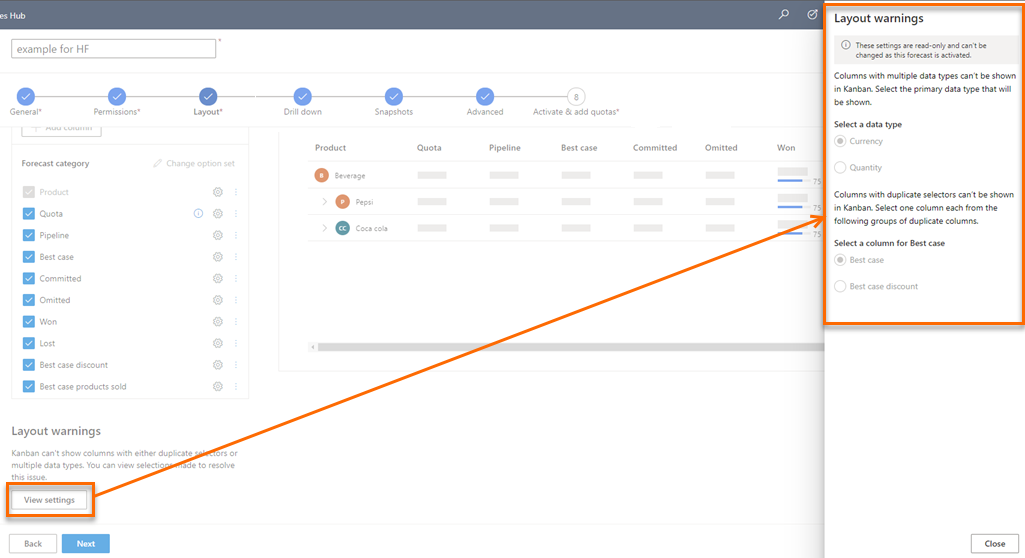
Kanban görünümü, anlaşma akışları ve eğilim grafiklerinde görüntülemek için seçilen birincil veri türünü ve sütunu görebilirsiniz.
Uygulamanızda seçenekleri bulamıyor musunuz?
Bunun üç nedeni olabilir:
- Gerekli lisansa veya role sahip değilsiniz. Bu sayfanın üst kısmındaki Lisans ve rol gereksinimleri bölümünü kontrol edin.
- Yöneticiniz özelliği açmamıştır.
- Kuruluşunuz özel bir uygulama kullanıyordur. Tam adımlar için yöneticinize başvurun. Bu makalede açıklanan adımlar, kullanıma hazır Satış Merkezi ve Sales Professional uygulamalarına özgüdür.
İlgili bilgiler
Basit sütun verilerini etkinleştirme ve karşıya yükleme
Düzen ve sütunları seçme